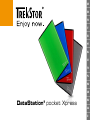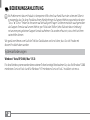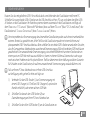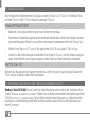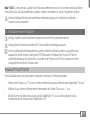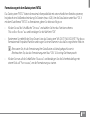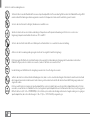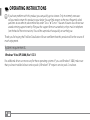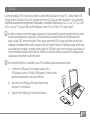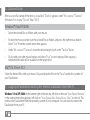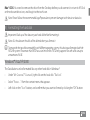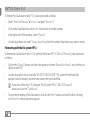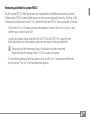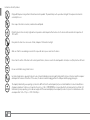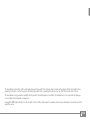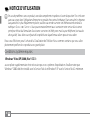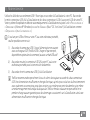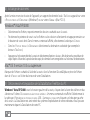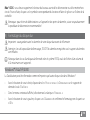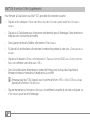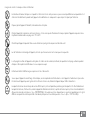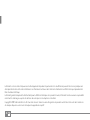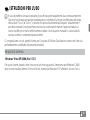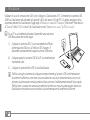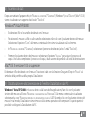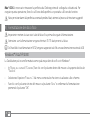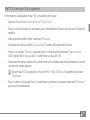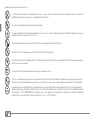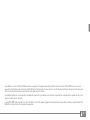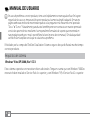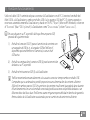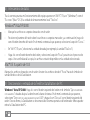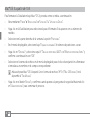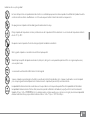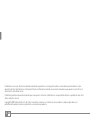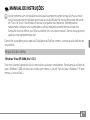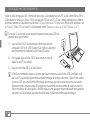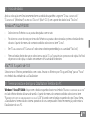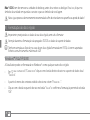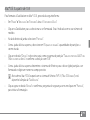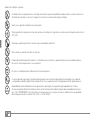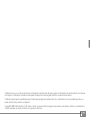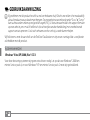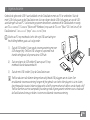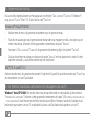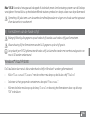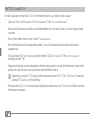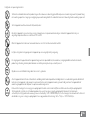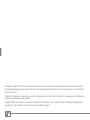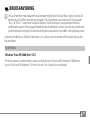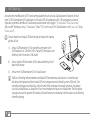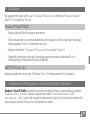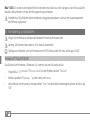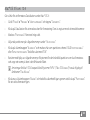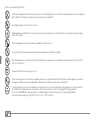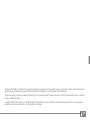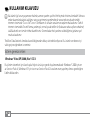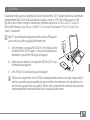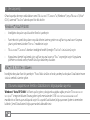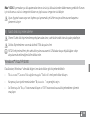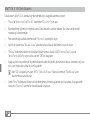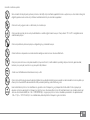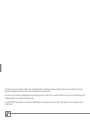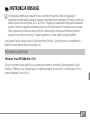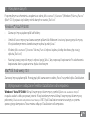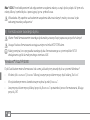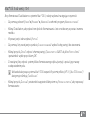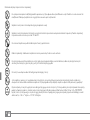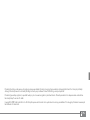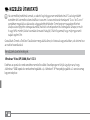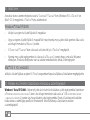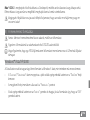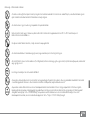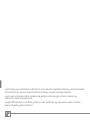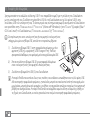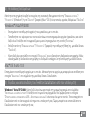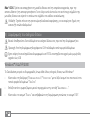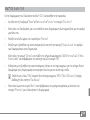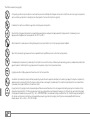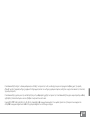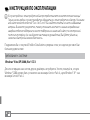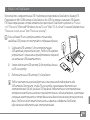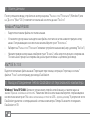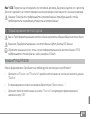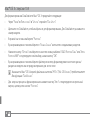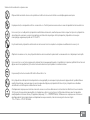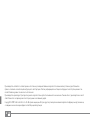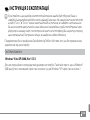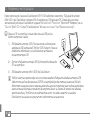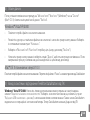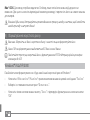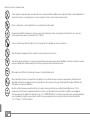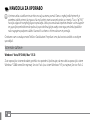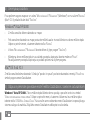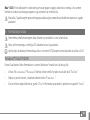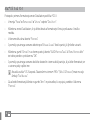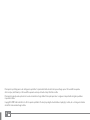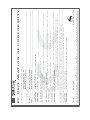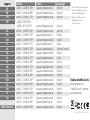Trekstor DataStation pocket Xpress Benutzerhandbuch
- Kategorie
- Externe Festplatten
- Typ
- Benutzerhandbuch

DE
2
b
BEDIENUNGSANLEITUNG
i
Bei Problemen mit diesem Produkt ist kompetente Hilfe schnell zur Hand! Nur in den seltensten Fällen ist
es notwendig, dass Sie dieses Produkt zu Ihrem Händler bringen. Auf unserer Website www.trekstor.de unter
"Se r v i c e " + "Su p p o r t " finden Sie Antworten auf die häufigsten Fragen. Sie können natürlich auch gerne über
das Support-Formular auf unserer Website, per E-Mail oder Telefon (siehe Rückseite dieser Anleitung)
mit unserem preisgekrönten Support Kontakt aufnehmen. Sie werden erfreut sein, wie schnell wir Ihnen
weiterhelfen können.
Wir gratulieren Ihnen zum Kauf der TrekStor DataStation und sind sicher, dass Sie viel Freude mit
diesem Produkt haben werden.
Systemanforderungen
Windows® Vista/XP/2000, Mac® OS X:
Für diese Betriebssysteme werden keine weiteren Treiber benötigt. Bitte beachten Sie, dass für Windows® 2000
mindestens Service-Pack 4 und für Windows® XP mindestens Service-Pack 2 installiert sein muss.

DE
3
1) Inbetriebnahme
Nutzen Sie das mitgelieferte USB-Y-Anschlusskabel zum Verbinden der DataStation mit Ihrem PC.
Schließen Sie zuerst beide USB-A-Stecker an die USB-Anschlüsse Ihres PCs an und dann den Mini-USB-
A-Stecker an die DataStation. Ihr Betriebssystem erkennt automatisch die DataStation und fügt auf
dem "Ar b e i t s p l A t z "/"Co m p u t e r " (Microsoft® Windows) bzw. auf dem "De s k t o p " (Mac® OS X und Linux®) die
DataStation als "lo k A l e r DA t e n t r ä g e r " (bzw. "lo k A l e s lA u f w e r k ") hinzu.
i
Um eine problemlose Stromversorgung der ultramobilen DataStation pocket auch ohne ein unhandliches
externes Netzteil zu gewährleisten, liefert TrekStor alle DataStation pocket mit einem leichten und
platzsparenden USB-Y-Anschlusskabel aus. Bitte schließen Sie stets beide USB-A-Stecker an und stellen Sie sicher,
dass Ihr Computer bzw. Notebook eine ausreichende Stromversorgung (500 mA) an beiden USB-Anschlüssen
gewährleistet. Eine unzureichende Stromversorgung, wie sie beim Betrieb mit nur einem Stecker oder an
einem passiven USB-Hub nicht auszuschließen ist, kann in seltenen Fällen zu Datenverlust oder sogar
mechanischen Problemen der Festplatte führen. TrekStor übernimmt keine Haftung und keine Garantie
für Schäden an der DataStation, die auf eine unzureichende Stromversorgung zurückzuführen sind.
i
Falls an Ihrem PC bzw. Notebook nur ein freier USB-Anschluss
zur Verfügung steht, gehen Sie bitte wie folgt vor:
1) Verbinden Sie den USB-Stecker (1) zur Stromversorgung mit
einem USB-Charger (z. B. TrekStor USB-Charger e.f, optional im
Handel erhältlich) oder einem aktiven USB-Hub.
2) Schließen Sie danach den USB-Stecker (2) zur
Datenübertragung an Ihrem PC bzw. Notebook an.
3) Schließen Sie den Mini-USB-Stecker (3) an die DataStation an.
1
2
3

DE
4
2) Datenaustausch
Nach erfolgreicher Inbetriebnahme des Geräts erscheint im "Ar b e i t s p l A t z "/"Co m p u t e r " (Windows®) bzw.
auf Ihrem "De s k t o p " (Mac® OS X) ein lokaler Datenträger "tr e k st o r ".
Windows® Vista/XP/2000
• Markieren Sie die gewünschten Dateien bzw. Ordner mit der Maus.
Positionieren Sie den Mauszeiger über den markierten Dateien bzw. Ordnern und drücken Sie dann •
die rechte Maustaste. Wählen Sie aus dem erscheinenden Kontextmenü den Punkt "k
o p i e r e n " aus.
Wählen Sie im "• A
r b e i t s p l A t z "/"Co m p u t e r " das gewünschte Ziel (z. B. das Laufwerk "tr e k st o r ") aus.
Drücken Sie die rechte Maustaste und wählen Sie die Option "• e
i n f ü g e n ", um den Kopiervorgang zu
starten. Nach Abschluss des Kopiervorgangs sind die Daten auf dem Ziellaufwerk vorhanden.
Mac® OS X ab 10.3
Markieren Sie die gewünschten Dateien mit der Maus. Ziehen Sie per Drag and Drop die Dateien im
"fi n D e r " auf das Laufwerkssymbol Ihrer DataStation.
3) Abmelden und Trennen der TrekStor DataStation vom PC
Windows® Vista/XP/2000: Klicken Sie mit der linken Maustaste unten rechts in der Taskleiste auf das
Symbol "HA r D w A r e e n t f e r n e n o D e r A u s w e r f e n ". Wählen Sie aus dem erscheinenden Kontextmenü den Punkt
"usb-mA s s e n s p e i C H e r - lA u f w e r k e n t f e r n e n " durch Klicken mit der linken Maustaste aus. Dadurch wird die
DataStation aus dem Betriebssystem Ihres Rechners entfernt. Jetzt können Sie die DataStation von
Ihrem PC trennen.

DE
5
Mac® OS X: Sie müssen das Laufwerk vom Desktop entfernen, bevor Sie es trennen oder abschalten.
Dazu klicken Sie auf das betreffende Laufwerk-Symbol und ziehen es auf das Papierkorb-Symbol.
a
Achtung: Befolgen Sie bitte den empfohlenen Abmeldevorgang, um Schäden am Gerät oder
Datenverlust zu vermeiden!
4) Formatieren der Festplatte
a
Wichtig: Sichern Sie alle Daten Ihrer Festplatte, bevor Sie Ihre Festplatte formatieren.
a
Achtung: Beim Formatieren werden ALLE Daten auf dem Datenträger gelöscht.
i
Um eine größtmögliche Kompatibilität zu unterschiedlichen Betriebssystemen zu gewährleisten,
wurde dieses Gerät mit dem Dateisystem FAT32 formatiert. Bitte beachten Sie, dass FAT32 eine
Größenbeschränkung für Dateien hat. So werden in der Theorie von FAT32 nur Dateien mit einer
Dateigröße bis maximal 4 GB unterstützt.
Windows® Vista/XP/2000
Die DataStation kann wie jede andere Festplatte in Windows® formatiert werden.
Klicken Sie im "• A
r b e i t s p l A t z "/"Co m p u t e r " mit der rechten Maustaste auf den lokalen Datenträger "tr e k st o r ".
Wählen Sie aus dem erscheinenden Kontextmenü den Punkt "• f
o r m A t i e r e n …" aus.
Klicken Sie mit der linken Maustaste auf die Schaltfläche "• s
t A r t e n " und bestätigen Sie das
Formatieren durch Drücken der Schaltfläche "ok".

DE
6
Mac® OS X ab 10.4
Um die DataStation unter Mac® OS X zu formatieren, gehen Sie bitte wie folgt vor:
Öffnen Sie über "• f
i n D e r " + "pr o g r A m m e " + "Di e n s t p r o g r A m m e " das "fe s t p l A t t e n -Di e n s t p r o g r A m m ".
Klicken Sie auf die DataStation, um sie für das Formatieren auszuwählen. Diese ist mit ihrer •
Modellnummer aufgeführt.
Wählen Sie im rechten Teil des Fensters "• p
A r tit io nie ren " aus.
Wählen Sie mithilfe der Drop-Down-Liste unter "• s
C H e m A " die Anzahl der zu erstellenden Partitionen
aus.
Formatierung mit dem Dateisystem HFS+
Um die DataStation unter Mac® OS X mit dem Dateiformat "HFS+" ("Mac OS Extended") zu formatieren,
gehen Sie bitte wie folgt vor:
Klicken Sie auf die Schaltfläche "• o
p t i o n e n " und wählen Sie hier als Partitionsschema
"guiD-pA r t i t i o n s t A b e l l e " oder "Ap p l e -pA r t i t i o n s t A b e l l e " aus und bestätigen Sie die Wahl mit "ok".
Bestimmen Sie mithilfe der Drop-Down-Liste das Dateisystem für die zu formatierende Festplatte/•
Partition und tragen Sie einen Namen in das dafür vorgesehene Feld ein.
i
Hinweis für Mac® OS X Leopard: Mit dem Dateisystem "HFS+" ("Ma c oS ex t e n d e d ") steht Ihnen die
Funktion der "ti M e Ma c H i n e " zur Verfügung.
Klicken Sie nun auf die Schaltfläche "• A
n w e n D e n " und bestätigen Sie die Sicherheitsabfrage mit
einem Klick auf "pAr t it ion ie re n ", um die Formatierung zu starten.

DE
7
Formatierung mit dem Dateisystem FAT32
Das Dateisystem "fAt32" bietet die maximale Kompatibilität mit unterschiedlichen Betriebssystemen,
hat jedoch eine Größenbeschränkung für Dateien (max. 4 GB). Um die DataStation unter Mac® OS X
mit dem Dateiformat "FAT32" zu formatieren, gehen Sie bitte wie folgt vor:
Klicken Sie auf die Schaltfläche • "o
p t i o n e n " und wählen Sie hier das Partitionsschema
"mA s t e r bo o t re C o r D " aus und bestätigen Sie die Wahl mit "ok".
Bestimmen Sie mithilfe der Drop-Down-Liste das Dateisystem • "ms-Dos"/"ms-Dos (fAt)" für die zu
formatierende Festplatte/Partition und tragen Sie einen Namen in das dafür vorgesehene Feld ein.
i
Bitte warten Sie, bis die Formatierung Ihrer DataStation vollständig abgeschlossen ist.
Bitte beachten Sie, dass die Formatierung unter Mac® OS X 10.4.x einige Zeit beansprucht.
Klicken Sie nun auf die Schaltfläche "• A
n w e n D e n " und bestätigen Sie die Sicherheitsabfrage mit
einem Klick auf "pAr t it ion ie re n ", um die Formatierung zu starten.

DE
8
Sicherheits- und Verwendungshinweise:
d
Technische Arbeiten an dem Produkt dürfen nur von entsprechend qualifizierten Personen durchgeführt werden. Das Produkt darf weder geöffnet
werden noch dürfen Änderungen daran vorgenommen werden. Die Komponenten können nicht vom Nutzer gewartet werden.
e
Setzen Sie das Gerät niemals Feuchtigkeit, Kondenswasser und Nässe aus.
j
Schützen Sie das Gerät vor extrem hohen und niedrigen Temperaturen und Temperaturschwankungen. Betreiben Sie es nur bei einer
Umgebungstemperatur innerhalb des Bereichs von 10º C und 40º C.
m
Stellen Sie das Gerät nicht in der Nähe einer Wärmequelle auf und schützen Sie es vor direkter Sonneneinstrahlung.
h
Achten Sie bei der Verwendung und Lagerung des Geräts auf eine möglichst staubfreie Umgebung.
g
Die Reinigung der Oberfläche des Geräts darf niemals mit Lösungsmitteln, Farbverdünnern, Reinigungsmitteln oder anderen chemischen
Produkten erfolgen, nutzen Sie stattdessen ein weiches, trockenes Tuch bzw. einen weichen Pinsel.
o
Von der Nutzung von USB-Kabeln mit Leitungslängen von mehr als 3 m sollte abgesehen werden.
p
Sollten Sie das Gerät einer elektrostatischen Entladung aussetzen, kann es u. U. zu einer Unterbrechung des Datentransfers zwischen dem Gerät und
dem Computer kommen bzw. Funktionen des Gerätes können gestört werden. In diesem Fall sollte das Gerät vom USB-Port abgezogen und erneut
eingesteckt werden.
q
Die Ihnen vom Betriebssystem angezeigte Speicherkapazität Ihrer externen Festplatte kann von der eigentlichen Kapazität abweichen. TrekStor
verwendet, wie auch die meisten Hardwarehersteller, zur Angabe der Speicherkapazität die vom Internationalen Einheitensystem (SI) vorgegeben
Präfixe für Einheiten (z. B. 1 GB = 1.000.000.000 Byte). Viele Betriebssysteme halten sich allerdings nicht an diese Vorgabe und zeigen eine geringere
Speicherkapazität an, da sie ihren Berechnungen 1 GB = 2
30
Byte = 1.073.741.824 Byte zugrunde legen.

DE
9
Der Hersteller behält sich das Recht vor, das Produkt ständig weiter zu entwickeln. Diese Änderungen können ohne direkte Beschreibung in dieser Bedienungs-
anleitung vorgenommen werden. Informationen in dieser Bedienungsanleitung müssen somit nicht den Stand der technischen Ausführung widerspiegeln.
Der Hersteller garantiert nur die Eignung für die eigentliche Bestimmung dieses Produktes. Weiter ist der Hersteller nicht für Beschädigungen oder
Verlust von Daten und deren Folgeschäden verantwortlich.
Copyright © 2009 TrekStor GmbH & Co. KG. Alle Rechte vorbehalten. Bei weiteren erwähnten Produkt- oder Firmenbezeichnungen handelt es sich
möglicherweise um Warenzeichen oder Markennamen der jeweiligen Inhaber.
Seite wird geladen ...
Seite wird geladen ...
Seite wird geladen ...
Seite wird geladen ...
Seite wird geladen ...
Seite wird geladen ...
Seite wird geladen ...
Seite wird geladen ...
Seite wird geladen ...
Seite wird geladen ...
Seite wird geladen ...
Seite wird geladen ...
Seite wird geladen ...
Seite wird geladen ...
Seite wird geladen ...
Seite wird geladen ...
Seite wird geladen ...
Seite wird geladen ...
Seite wird geladen ...
Seite wird geladen ...
Seite wird geladen ...
Seite wird geladen ...
Seite wird geladen ...
Seite wird geladen ...
Seite wird geladen ...
Seite wird geladen ...
Seite wird geladen ...
Seite wird geladen ...
Seite wird geladen ...
Seite wird geladen ...
Seite wird geladen ...
Seite wird geladen ...
Seite wird geladen ...
Seite wird geladen ...
Seite wird geladen ...
Seite wird geladen ...
Seite wird geladen ...
Seite wird geladen ...
Seite wird geladen ...
Seite wird geladen ...
Seite wird geladen ...
Seite wird geladen ...
Seite wird geladen ...
Seite wird geladen ...
Seite wird geladen ...
Seite wird geladen ...
Seite wird geladen ...
Seite wird geladen ...
Seite wird geladen ...
Seite wird geladen ...
Seite wird geladen ...
Seite wird geladen ...
Seite wird geladen ...
Seite wird geladen ...
Seite wird geladen ...
Seite wird geladen ...
Seite wird geladen ...
Seite wird geladen ...
Seite wird geladen ...
Seite wird geladen ...
Seite wird geladen ...
Seite wird geladen ...
Seite wird geladen ...
Seite wird geladen ...
Seite wird geladen ...
Seite wird geladen ...
Seite wird geladen ...
Seite wird geladen ...
Seite wird geladen ...
Seite wird geladen ...
Seite wird geladen ...
Seite wird geladen ...
Seite wird geladen ...
Seite wird geladen ...
Seite wird geladen ...
Seite wird geladen ...
Seite wird geladen ...
Seite wird geladen ...
Seite wird geladen ...
Seite wird geladen ...
Seite wird geladen ...
Seite wird geladen ...
Seite wird geladen ...
Seite wird geladen ...
Seite wird geladen ...
Seite wird geladen ...
Seite wird geladen ...
Seite wird geladen ...
Seite wird geladen ...
Seite wird geladen ...
Seite wird geladen ...
Seite wird geladen ...
Seite wird geladen ...
Seite wird geladen ...
Seite wird geladen ...
Seite wird geladen ...
Seite wird geladen ...
Seite wird geladen ...
Seite wird geladen ...
Seite wird geladen ...

TrekStor GmbH & Co. KG
Kastanienallee 8-10
D-64653 Lorsch · Germany
www.trekstor.de
BA-DSPXP-INT-V1.20-090715
Hotline E-Mail Language
+49 431 - 24 89 45 70** support.at@trekstor.de German
+49 431 - 24 89 45 80** support.en@trekstor.de English
+49 431 - 24 89 45 73** support.ch@trekstor.de German
01805 - TREKSTOR*
01805 - 87 35 78 67* support.de@trekstor.de German
+49 431 - 24 89 45 76** support.es@trekstor.de Spanish
+49 431 - 24 89 45 74** support.fr@trekstor.de French
+49 431 - 24 89 45 79** support.en@trekstor.de English
+49 431 - 24 89 45 75** support.it@trekstor.de Italian
+49 431 - 24 89 45 72** support.lu@trekstor.de German, French
+49 431 - 24 89 45 81** support.en@trekstor.de English
+49 431 - 24 89 45 77** support.pl@trekstor.de Polish
+49 431 - 24 89 45 78** support.en@trekstor.de English
+49 431 - 24 89 45 71** support.uk@trekstor.de English
+49 431 - 24 89 45 82** support.en@trekstor.de English
+49 431 - 24 89 45 83** support.en@trekstor.de English
+49 431 - 24 89 45 84** support.en@trekstor.de English
+49 431 - 24 89 45 92** support.en@trekstor.de English
+49 431 - 24 89 45 93** support.en@trekstor.de English
+49 431 - 24 89 45 94** support.en@trekstor.de English
+49 431 - 24 89 45 95** support.en@trekstor.de English
+49 431 - 24 89 45 96** support.fr@trekstor.de French
+49 431 - 24 89 45 99** support.en@trekstor.de English
Support
AT
BE
CH
DE
ES
FR
HU
IT
LU
NL
PL
PT
UK
GR
TR
RU
SE
UA
SI
CA
Other Countries
* 14 Cent/Min. aus dem deutschen
Festnetz der DTAG, ggf. andere
Preise aus Mobilfunknetzen
** Please check with your local
telephone provider for
connection costs.
-
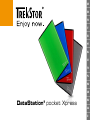 1
1
-
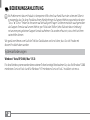 2
2
-
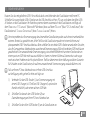 3
3
-
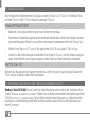 4
4
-
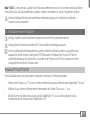 5
5
-
 6
6
-
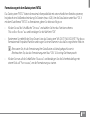 7
7
-
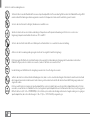 8
8
-
 9
9
-
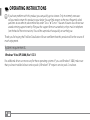 10
10
-
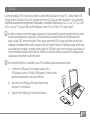 11
11
-
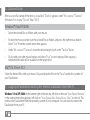 12
12
-
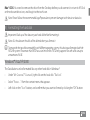 13
13
-
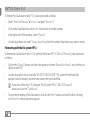 14
14
-
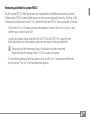 15
15
-
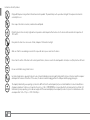 16
16
-
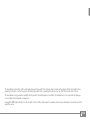 17
17
-
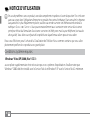 18
18
-
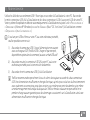 19
19
-
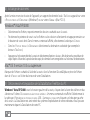 20
20
-
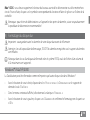 21
21
-
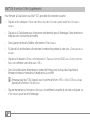 22
22
-
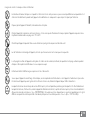 23
23
-
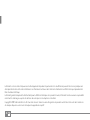 24
24
-
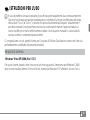 25
25
-
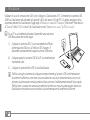 26
26
-
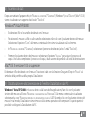 27
27
-
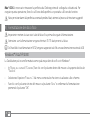 28
28
-
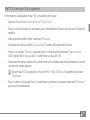 29
29
-
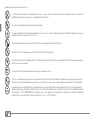 30
30
-
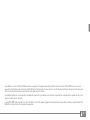 31
31
-
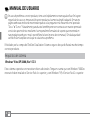 32
32
-
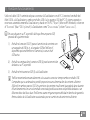 33
33
-
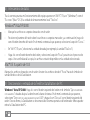 34
34
-
 35
35
-
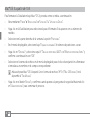 36
36
-
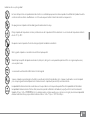 37
37
-
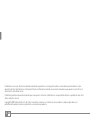 38
38
-
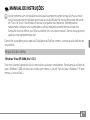 39
39
-
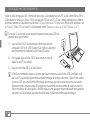 40
40
-
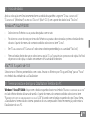 41
41
-
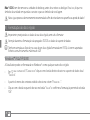 42
42
-
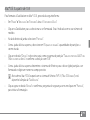 43
43
-
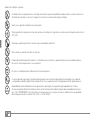 44
44
-
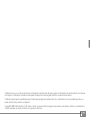 45
45
-
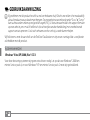 46
46
-
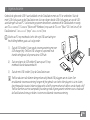 47
47
-
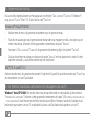 48
48
-
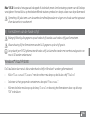 49
49
-
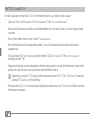 50
50
-
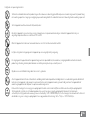 51
51
-
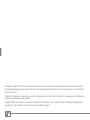 52
52
-
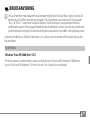 53
53
-
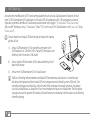 54
54
-
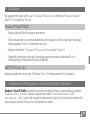 55
55
-
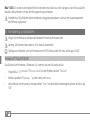 56
56
-
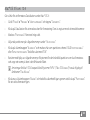 57
57
-
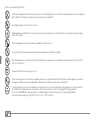 58
58
-
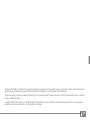 59
59
-
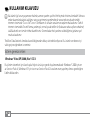 60
60
-
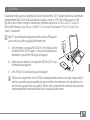 61
61
-
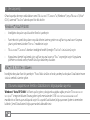 62
62
-
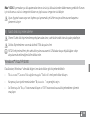 63
63
-
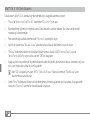 64
64
-
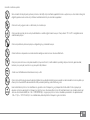 65
65
-
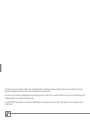 66
66
-
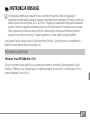 67
67
-
 68
68
-
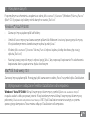 69
69
-
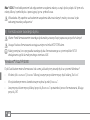 70
70
-
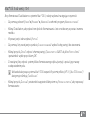 71
71
-
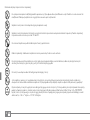 72
72
-
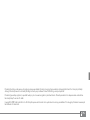 73
73
-
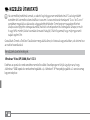 74
74
-
 75
75
-
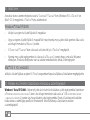 76
76
-
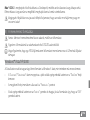 77
77
-
 78
78
-
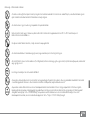 79
79
-
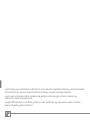 80
80
-
 81
81
-
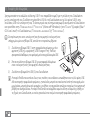 82
82
-
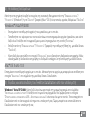 83
83
-
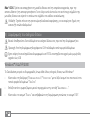 84
84
-
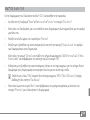 85
85
-
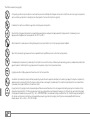 86
86
-
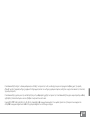 87
87
-
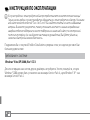 88
88
-
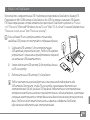 89
89
-
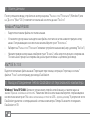 90
90
-
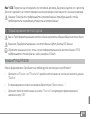 91
91
-
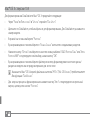 92
92
-
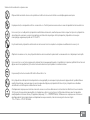 93
93
-
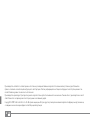 94
94
-
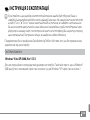 95
95
-
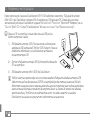 96
96
-
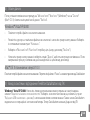 97
97
-
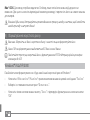 98
98
-
 99
99
-
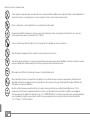 100
100
-
 101
101
-
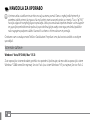 102
102
-
 103
103
-
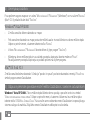 104
104
-
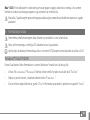 105
105
-
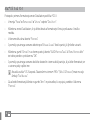 106
106
-
 107
107
-
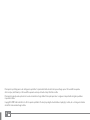 108
108
-
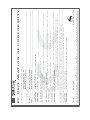 109
109
-
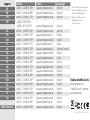 110
110
Trekstor DataStation pocket Xpress Benutzerhandbuch
- Kategorie
- Externe Festplatten
- Typ
- Benutzerhandbuch
in anderen Sprachen
- English: Trekstor DataStation pocket Xpress User manual
- français: Trekstor DataStation pocket Xpress Manuel utilisateur
- español: Trekstor DataStation pocket Xpress Manual de usuario
- italiano: Trekstor DataStation pocket Xpress Manuale utente
- русский: Trekstor DataStation pocket Xpress Руководство пользователя
- Nederlands: Trekstor DataStation pocket Xpress Handleiding
- português: Trekstor DataStation pocket Xpress Manual do usuário
- polski: Trekstor DataStation pocket Xpress Instrukcja obsługi
- svenska: Trekstor DataStation pocket Xpress Användarmanual
- Türkçe: Trekstor DataStation pocket Xpress Kullanım kılavuzu
Verwandte Artikel
-
Trekstor maxi g.u Benutzerhandbuch
-
Trekstor DataStation pocket light 1TB Benutzerhandbuch
-
Trekstor maxi Xpress 1.5 TB Bedienungsanleitung
-
Trekstor 83360 Benutzerhandbuch
-
Trekstor USB-Stick SE Benutzerhandbuch
-
Trekstor i beat organix 2 0 8gb Bedienungsanleitung
-
Trekstor i beat move l 8gb Bedienungsanleitung
-
Trekstor i beat nova Bedienungsanleitung
-
Trekstor 63936 Datenblatt